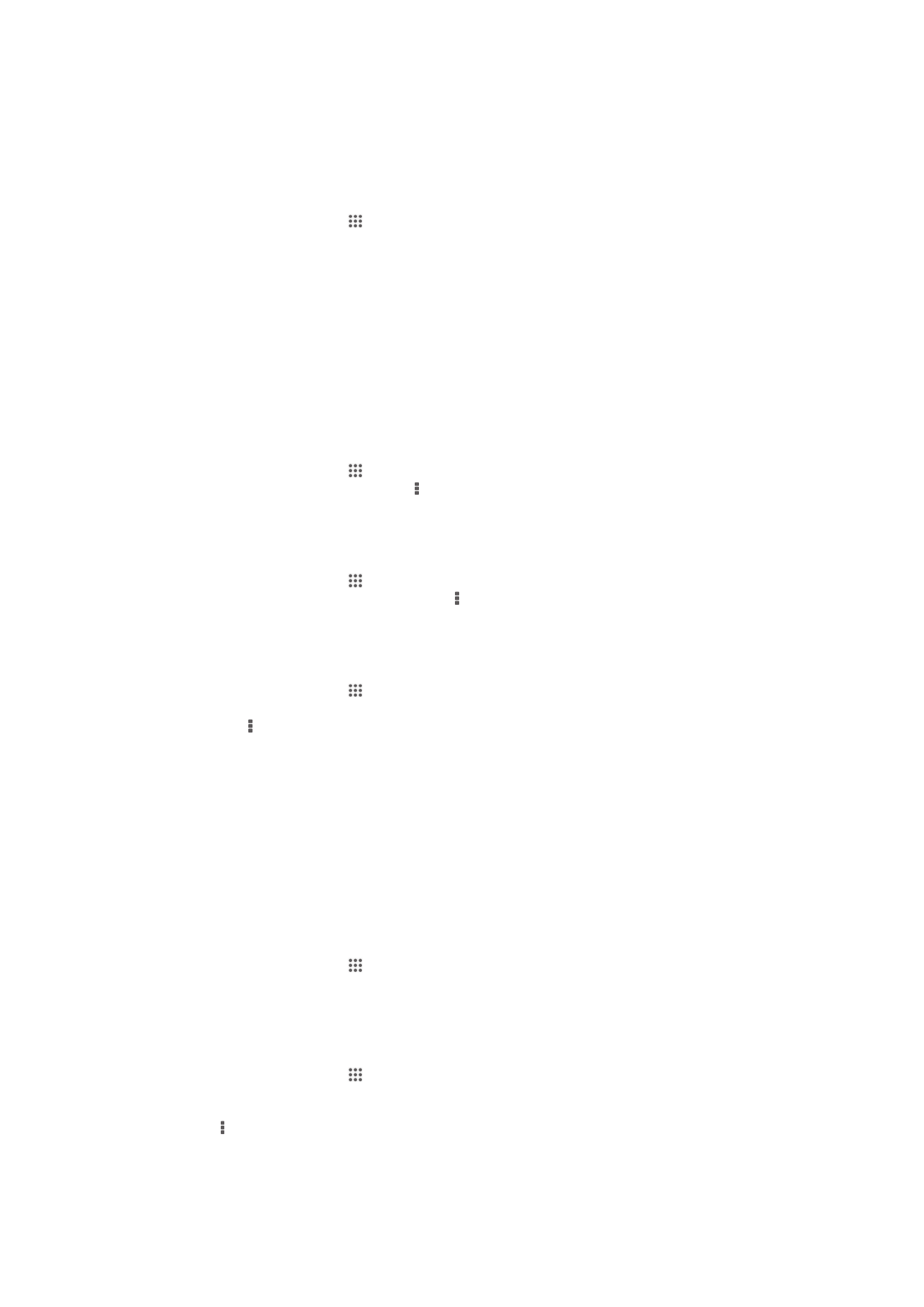
Samstilling við Microsoft® Exchange ActiveSync®
Með Microsoft Exchange ActiveSync-reikningi getur þú opnað vinnupóstinn þinn,
dagbókarstefnumót og tengiliði í tækinu þínu. Eftir uppsetningu getur þú fundið
upplýsingar í Tölvupóstur, Dagbók og Tengiliðir forritunum.
Uppsetning á fyrirtækistölvupósti, dagbók og tengiliði
1
Á Heimaskjár pikkarðu á .
2
Pikkaðu á Stillingar > Bæta við reikningi > Exchange ActiveSync.
3
Sláðu inn fyrirtækisnetfangið þitt og lykilorð.
4
Pikkaðu á Næsta. Tækið byrjar að sækja upplýsingar um pósthólfið. Ef ferlið
rofnar skaltu hafa samband við kerfisstjóra fyrirtækisins varðandi frekari
upplýsingar, s.s. lénsheiti og slóð Exchange-þjóns.
5
Pikkaðu á Í lagi til að leyfa netþjóni fyrirtækisins að stjórna tækinu.
6
Veldu gögn sem þú vilt samstilla við tækið þitt, s.s. tengiliði og dagbókarfærslur.
7
Ef þú vilt geturðu gert tækisstjórnun virka til að gera fyrirtækisþjóninum kleift að
stjórna tilteknum öryggiseiginleikum tækisins. Til dæmis geturðu leyft
fyrirtækisþjóninum að stilla lykilorðareglur og stilla dulkóðun geymslu.
8
Þegar uppsetningunni er lokið skaltu slá inn heiti fyrir fyrirtækisreikninginn.
Til að breyta uppsetningu á vinnutölvupósti, dagbók og tengiliðum
1
Á Heimaskjár pikkarðu á .
2
Pikkaðu á Tölvupóstur og síðan á .
3
Pikkaðu á Stillingar og veldu fyrirtækjareikning.
4
Breyttu viðeigandi stillingum.
Til að stilla samstillingarmillibil fyrir fyrirtækjareikning
1
Á Heimaskjár pikkarðu á .
2
Pikkaðu á Tölvupóstur, pikkaðu síðan á .
3
Pikkaðu á Stillingar og veldu fyrirtækjareikning.
4
Pikkaðu á Athugunartíðni og veldu millibilsvalkost.
Fyrirtækjareikningur fjarlægður
1
Á Heimaskjár pikkarðu á .
2
Pikkaðu á Stillingar > Exchange ActiveSync, veldu síðan fyrirtækjareikning.
3
Pikkaðu á og síðan á Fjarlægja reikning.
4
Pikkaðu aftur á Fjarlægja reikning til að staðfesta.